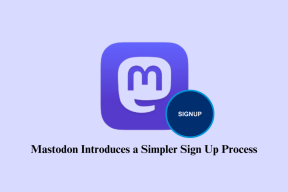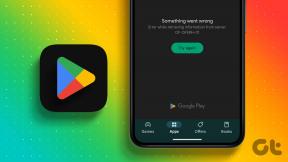5 beste Einstellungen für die Samsung Galaxy Buds Live-Ohrhörer
Verschiedenes / / November 29, 2021
Sie müssen vor kurzem die neuen drahtlosen Ohrhörer von Samsung gekauft haben, da Sie auf diesem Beitrag gelandet sind. Diese bohnenförmigen Ohrhörer sind dank ihres glänzenden Äußeren und ihrer ungewöhnlichen Form ein wahrer Augenschmaus. Und gut, die Galaxy Buds Live verfügt außerdem über eine beeindruckende Audioausgabe und macht das Hören von Songs und Podcasts zu einer genussvollen Angelegenheit. Sie können dieses Erlebnis noch weiter steigern, indem Sie die Einstellungen in der Samsung Wearable-App optimieren.
Ja, Sie haben richtig gelesen. Die Begleit-App ist eine Quelle für die Anpassung. Egal, ob es darum geht, die Benachrichtigungen zu optimieren oder mit den EQ-Einstellungen zu spielen, dieser verbirgt mehrere aufregende Funktionen.
Hier sind wir also mit einigen der besten Einstellungen, die Sie auf Ihrem Galaxy Buds Live ausprobieren sollten.
Auch auf Guiding Tech
1. Benachrichtigungen anpassen
Mit den Galaxy Buds Live ermöglicht Samsung eine granulare Benachrichtigungssteuerung. Sie können die App steuern, für die Sie Benachrichtigungen erhalten möchten, und die Knospen auch den Nachrichteninhalt lesen lassen. Letzteres ist zum Glück eine optionale Einstellung (dazu später mehr).
Um es zu aktivieren, öffnen Sie die Wearable-App auf Ihrem Telefon, tippen Sie auf die Option Benachrichtigungen vorlesen und schalten Sie den Schalter ein. Tippen Sie anschließend auf die Option Alle anzeigen und schalten Sie den Schalter für die Apps um, um ihre Benachrichtigungen zu erhalten.


Wenn Sie das nächste Mal eine Benachrichtigung von den ausgewählten Apps erhalten, hören Sie den App-Namen auf Ihren Kopfhörern. Und es wird noch besser.
Sie können den Knospen auch erlauben, Ihnen die Benachrichtigungen vorzulesen. Obwohl es eine praktische Option ist, besonders wenn es um Messaging-Apps, es gibt einen kleinen Haken. Wenn dir jemand eine lange SMS schickt, werden die Knospen darauf achten, bis zum Ende zu lesen, und es kann ziemlich nervig werden.
Wenn Sie dennoch weiterkommen möchten, tippen Sie wie unten gezeigt auf den App-Namen und wählen Sie die zweite Option.


2. ANC auf einem Tap aktivieren
Es wird Ihnen nichts Neues sein, wenn ich sage, dass die Galaxy Buds Live einer der ersten wirklich kabellosen Ohrhörer von Samsung mit Active Noise Cancellation oder ANC ist, wie es allgemein bekannt ist. Danke an die offenes Design der Knospen, bekommt man nicht das sonst übliche Stopfgefühl die meisten Kopfhörer mit ANC.
Die gute Nachricht ist, dass Sie die Wearable-App nicht jedes Mal öffnen müssen, wenn der ANC aktiviert werden soll. Sie können die Touch Controls der Galaxy Buds Live einfach so programmieren, dass sie das Notwendige tun.
Gehen Sie also zur App und tippen Sie auf Touch Controls. Wenn Sie fertig sind, wählen Sie Active Noise Cancelling unter der Option Touch and Hold auf einem der Knospen.


Wenn Sie das nächste Mal möchten, dass dieser Modus aktiviert wird, tippen und halten Sie die Knospen, und Sie werden sortiert.
3. Öffne Spotify wie ein Profi
Eine weitere raffinierte Option ist, dass Sie den berührungsempfindlichen Bereich Ihres linken (oder rechten) Ohrhörers neu zuordnen können, um Spotify zu öffnen (siehe Die besten Spotify-Tipps und -Tricks) auf Ihrem Telefon und spielen Sie das zuletzt gespielte Lied ab. Cool, oder?
Alles, was Sie tun müssen, ist, den Knospenbereich anzutippen und zu halten, und das war es auch schon. Das Neuzuordnen des Bereichs ist der gleiche wie im obigen Schritt.


Tatsächlich ist dies die aktuelle Einstellung meiner Galaxy Buds Live. Während eine Tap-and-Hold-Aktion auf den linken Knospen den ANC ankurbelt, bringt die rechte Spotify zum Singen. Der beste Teil? Auch wenn Sie Songs in verschiedenen Apps wie YouTube Music streamen, wird diese Aktion durch diese Aktion überschrieben.
Auch auf Guiding Tech
4. Umgebungsgeräusche einlassen
Ambient Sound war eines der Hauptmerkmale der früheren Galaxy Buds und der Galaxy Buds Plus. In dieser Version hat Samsung es jedoch entfernt, um Platz für die aktive Geräuschunterdrückung zu schaffen. Die fragliche Funktion lässt Sie Ihre Umgebung im Auge behalten, indem Sie ein wenig Umgebungsgeräusche einlassen.
Obwohl die Funktion inzwischen entfernt wurde, können Sie in den Galaxy Buds Live ein bisschen davon probieren.
Diese Funktion ist unter Labs ausgeblendet. Es beseitigt das eingestopfte Gefühl, das normalerweise mit den meisten drahtlosen Ohrhörern verbunden ist. Der Unterschied ist beim ersten Versuch winzig. Es summiert sich jedoch auf Dauer.


Beachten Sie, dass es nicht funktioniert, wenn ANC eingeschaltet ist.
5. Finden Sie Ihr Soundprofil
Dies ist nicht unbedingt eine Buds Live-Einstellung, kann Ihnen jedoch sehr helfen, ein „fast“ perfektes Hörerlebnis zu erzielen. Es ist jedoch nur auf Benutzer beschränkt, die ein Samsung-Handy besitzen.
Die meisten Samsung-Telefone verfügen über eine integrierte Funktion namens Adapt Sound. Diese raffinierte Funktion stimmt den Ton der angeschlossenen Kopfhörer oder Ohrhörer auf Ihr Hörvermögen ab. Es beginnt mit der Ausgabe einer Reihe von hohen und tiefen Tönen und passt das Ergebnis entsprechend an. Und das führt zu einem immersiven und vollständigen Audioerlebnis.
Um es zu aktivieren, gehen Sie zu Einstellungen> Sounds und Vibrationen> Soundqualität und Effekte und wählen Sie Sound anpassen.


Tippen Sie anschließend auf Benutzerdefiniertes Profil erstellen, und das Telefon führt Sie zum Rest. Alles, was Sie tun müssen, ist eine Reihe von Fragen zu beantworten. Und vergessen Sie nicht, das Profil zu speichern.


Sie können sich auch den Unterschied zwischen dem Standardsound und dem modifizierten Sound anhören, indem Sie auf das Zahnradsymbol klicken.
Auch auf Guiding Tech
Bitte hör nicht mit der Musik auf
Obwohl die Wearable-App und das Samsung Galaxy Live Ihnen die Möglichkeit bieten, zwischen den verschiedenen EQ-Einstellungen zu wechseln, wünschte ich mir wirklich, dass Sie eine benutzerdefinierte EQ-Einstellung wie die speichern können Jabra Elite 75T. Und da man für diese Kopfhörer mehr als 169 Dollar ausgibt, hätte ich mir einen Modus gewünscht, der mich spielen lässt weißes Rauschen oder beruhigende Klanglandschaften aus der App heraus. Nun, ein Mädchen kann sich wünschen.
Was gefällt Ihnen am besten an Ihren neuen Ohrhörern? Lassen Sie es uns im Kommentarbereich unten wissen.
Next Up: Die neu eingeführte Galaxy Watch 3 gekauft? Lesen Sie den folgenden Artikel, um das Beste daraus zu machen.